برنامه viber یکی از محبوب ترین پیام رسان های فوری است که نه تنها در تلفن های هوشمند بلکه در رایانه های لوحی نصب شده است. با تشکر از آن ، کاربران می توانند پیام ها (متن و صدا) ، فایل های عکس و فیلم را تبادل کنند ، چت گروهی ایجاد کنند ، بازی کنند ، تماس برقرار کنند و موارد دیگر. و غیره در همان زمان ، نصب ویبر روی تلفن مشکلی ندارد. قرار دادن این برنامه بر روی رایانه لوحی بسیار دشوارتر است ، اگرچه برای این کار فقط باید چندین کار ساده انجام شود.
مراحل نصب ویبر روی رایانه لوحی ساده است. علاوه بر این ، دارای رابط کاربری به زبان روسی است که زندگی را برای بسیاری از کاربران آسان تر می کند. همچنین لازم به ذکر است که توسعه دهندگان این نرم افزار را برای انواع سیستم عامل ها بهینه کرده اند. در نتیجه ، می توانید از این "خوابگاه" در دستگاههایی با:
- سیستم عامل مک
- تلفن ویندوز
- ویندوز
- اندروید
- سیستم عامل بلک بری و غیره
برای شروع یک vibe در رایانه لوحی (از جمله در iPad) لازم است:
- از دستگاه وارد فروشگاه تخصصی (App Store ، Play Market ، Windows Store) شوید. در اینجا بلافاصله در چندین بخش می توانید پیوندی برای بارگیری برنامه پیدا کنید. اگر کار نمی کند ، کافیست "viber" را در کادر جستجو وارد کنید. همچنین می توانید فایل نصب را از طریق منابع اینترنتی شخص ثالث از طریق یک رایانه شخصی شخصی بارگیری کنید و تنها پس از آن نصب vibe را روی رایانه لوحی رها کنید.
- با این وجود نصب پیام رسان محبوب از طریق فروشگاه رسمی آسانتر و ایمن تر است. بنابراین ، ما بر روی آیکون برنامه کلیک می کنیم. سپس دکمه "نصب" را انتخاب کنید (معمولاً با رنگ سبز برجسته می شود). برای مدتی ، vibe در حافظه دستگاه شما بارگذاری می شود.
- سپس ممکن است پنجره ای ظاهر شود که از شما خواسته می شود روش پرداخت را اضافه کنید. نگران نباش Viber به صورت رایگان قابل استفاده است. بنابراین فقط روی "جست و خیز" کلیک کنید.
- حال ، برای کار کامل با این برنامه ، باید به آن اجازه دهید به عملکردهای مختلف رایانه لوحی - میکروفون ، دوربین ، مخاطبین و غیره دسترسی پیدا کند.
- نصب تقریباً انجام شده است. میانبر مربوطه را روی دسک تاپ پیدا می کنیم و روی آن کلیک می کنیم. در اولین شروع ، باید پیکربندی vibe را انجام دهید. حداقل یک کشور را از لیست انتخاب کرده و شماره تلفن همراه را وارد کنید.
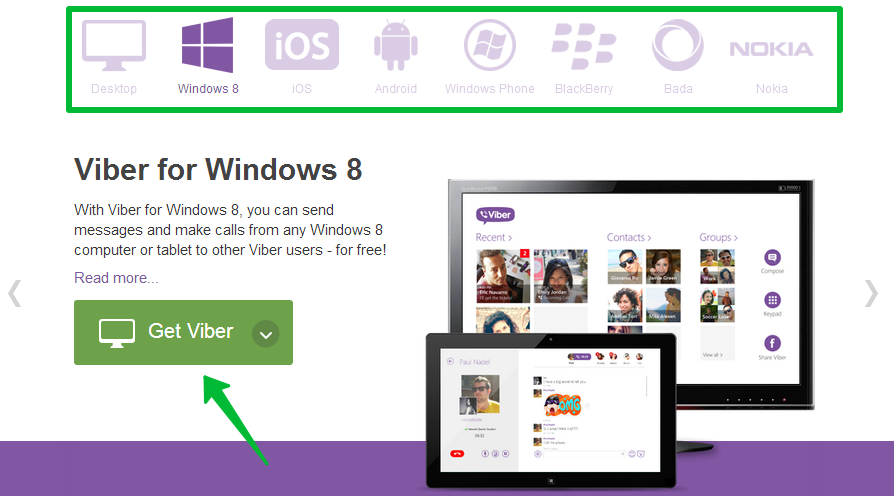
مرحله مهم بعدی فعال سازی است. باید شماره تلفن همراه خود را (با فرمت بین المللی) ، که کد به آن وارد می شود ، وارد کنید. سپس باید در یک پنجره خاص ثبت شود. در این حالت ، فعال سازی vibe روی رایانه لوحی به روش های مختلفی قابل اجرا است:
- اگر در این برنامه حساب کاربری دارید ، کد مستقیماً به خود پیام رسان خواهد آمد. یعنی پنجره ای ظاهر می شود که چندین شماره را مشاهده خواهید کرد. فقط کافی است که آنها با کتیبه "کد را در اینجا وارد کنید" در یک خط ویژه وارد شوند. پس از آن حساب همگام سازی می شود - اکنون از طریق دستگاه های مختلف (از جمله رایانه ، اسمارت فون یا رایانه لوحی) به طور همزمان در دسترس کاربر است. در همان زمان ، شما نیازی به انتقال لیست مخاطب ندارید - به طور خودکار از ابر طغیان می کند.
- اگر قبلاً ویبره را به این شماره تلفن همراه گره نزده اید ، یک پیامک ساده دریافت خواهید کرد. همچنین کدی را که باید برای ایجاد یک حساب کاربری وارد کنید نشان می دهد.
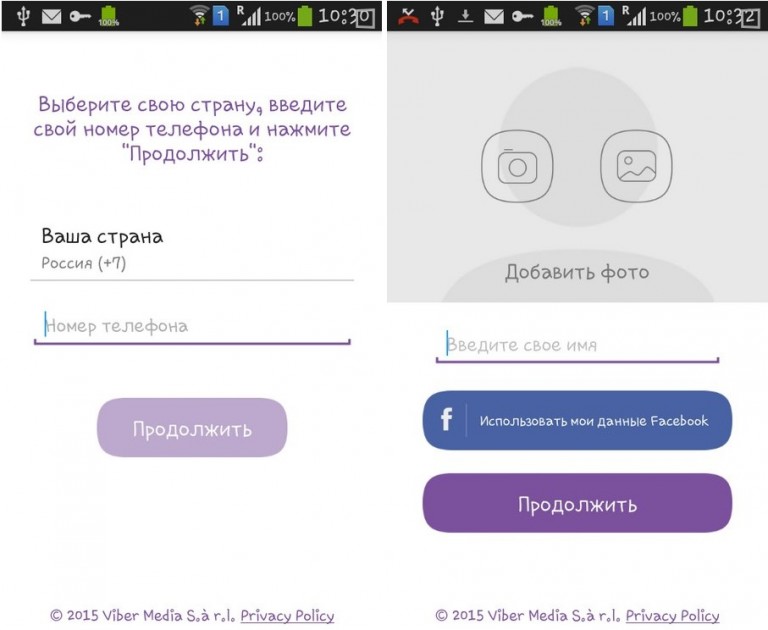
در برخی از دستگاه ها ، کد qr هنگام فعال سازی vibe وارد می شود. این معمولاً در مواردی اتفاق می افتد که کاربر در حال حاضر دارای یک حساب کاربری در پیام رسان باشد. در همین زمان ، یک اسکنر کد QR از برنامه Viber بطور خودکار روی تلفن هوشمند باز می شود. خواندن کد QR روی صفحه رایانه لوحی فقط با این اسکنر باقی مانده است.
اگر اسکنر باز نمی شود ، می توانید آن را به صورت دستی فعال کنید. برای انجام این کار ، در خود برنامه ، در منوی سمت چپ ، روی قسمت "QR-code" کلیک کنید.
Viber را روی رایانه لوحی و بدون سیم کارت نصب کنید
مشکلی برای نصب پیام رسان روی تلفن هوشمند یا رایانه لوحی با سیم کارت وجود ندارد. کافی است از الگوی اعمال که در بالا توضیح دادیم پیروی کنیم. یعنی فقط فایل نصب را از فروشگاه بارگیری کنید ، مراحل نصب را شروع کنید ، شماره تلفن خود را تأیید کنید و آن هم است - از برنامه استفاده کنید.
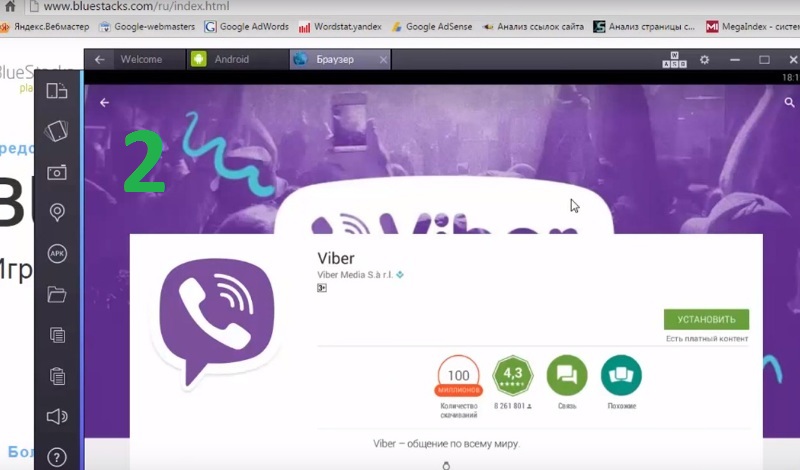
سپس نحوه نصب viber روی رایانه لوحی بدون سیم کارت کمی پیچیده تر است. به بیان دیگر حرکات بدن بیشتری انجام می شود ، زیرا فرصتی مستقیم برای تأیید ثبت نام از طریق پیام کوتاه وجود ندارد. اما ناراحت نشوید. علاوه بر این ، دو راه وجود دارد:
- ساده ترین راه برای نصب وایبر بر روی تبلت بدون سیم کارت این است که اگر تلفن هوشمندی با یک پیام رسان از قبل نصب شده و فعال شده دارید. در واقع ، در این حالت ، روند همگام سازی و ثبت نام ساده می شود.
- اگر یک تلفن هوشمند با ویبری که قبلاً نصب شده است ندارید ، به تلفن دیگری نیاز خواهید داشت. شما فقط هنگام نصب برنامه روی رایانه لوحی ، کد فعال سازی را برای آن ارسال می کنید. اگر به دلایلی پیام پیام کوتاه نیامد ، از سرویس "تماس با شما" استفاده کنید. سپس بعد از چند ثانیه تماس دریافت خواهید کرد که در طی آن برنامه چندین شماره دیکته می کند. این کدی است که باید در فرم تأیید رایانه لوحی وارد کنید. با این حال ، این روش فعال سازی یک ویبر بدون استفاده از تلفن همیشه کار نمی کند. بنابراین بهتر است یک تلفن هوشمند با وایبر از قبل نصب شده باشد.
فقط با شروع نسخه آندروید 4.0 می توانید یک vibe را نصب کنید و همزمان یک حساب را در چندین دستگاه فعال کنید. و می تواند یک تلفن هوشمند ، رایانه شخصی و رایانه لوحی باشد. برخی حتی قادر به نصب ویبره بر روی دو تبلت به طور هم زمان - هر دو با سیم کارت و بدون ماژول 3G هستند.
اطلاعات مفید
با نصب یک vibe در دستگاه ، بسیاری از کاربران با مشکل زیر روبرو هستند - برنامه دفترچه تلفن تلفن با رایانه لوحی را همزمان نمی کند. به خصوص اغلب با دستگاه های موجود در اندیشه این اتفاق می افتد. بیایید بلافاصله بگوییم ، دلایل مختلفی برای این مشکل وجود دارد.
با این حال ، متداول ترین آنها تنظیمات نادرست است. بنابراین ، اولین چیزی که باید بررسی کنید این است که آیا اصلاً هماهنگ سازی مجاز است یا خیر. برای انجام این کار:
- ما به بخش "تنظیمات" و سپس به بخش "عمومی" می رویم.
- ما در اینجا مورد "همگام سازی مخاطبین" را پیدا می کنیم. این گزینه باید فعال شود. اگر اینطور نیست ، آن را فعال کنید.
- همه تغییرات را ذخیره می کنیم و بررسی می کنیم که آیا لیست کلیه مشترکین ویب در رایانه لوحی قابل مشاهده است یا خیر.
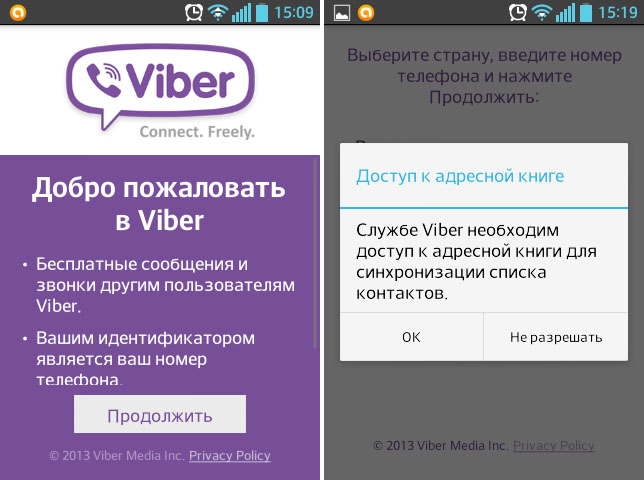
اگر همه موارد دیگر شکست خورد ، موارد زیر را امتحان کنید:
- راه اندازی مجدد همه دستگاه های دارای پیام رسان نصب شده.
- ثبات اتصال به اینترنت خود را بررسی کنید.
- پارامتر "میز و جداول" را در تنظیمات برنامه پیدا کنید. بعد ، روی "Viber در رایانه / رایانه لوحی خود" کلیک کنید. طی چند ثانیه ، همه مخاطبین باید همزمان شوند.
ویژگی برنامه های دوگانه مدت ها است که در تلفن xiomi ظاهر شده است و همین امر باعث می شود تا استفاده از تلفن دو صفحه نمایش تا حد امکان راحت شود. با فعال کردن آنها بر روی شماره تلفن های مختلف می توانید از پیام رسان های فوری محبوب و سایر برنامه ها استفاده کنید. پرنیان شخصی ، وایبر کارگر است - موافق ، کاملاً راحت.
اما در صورت نیاز به دستکاری مشابه در رایانه شخصی ثابت چه باید کرد:
استفاده کنید وایبر برای دو شماره تلفن مختلف؟
نکاتی در اینترنت وجود دارد - برای نصب نرم افزار ویژه ، شبیه ساز ، ماسهبازی - همه این مواردی که ما به آن احتیاج نداریم. همه کارها با استفاده از ابزارهای استاندارد ویندوز قابل انجام است. (توضیحات ویندوز 7)
1. ما در ویندوز اکانت 2 ایجاد می کنیم.
برای انجام این کار ، به: Start-Control Panel- Accounts User - یک حساب دیگر را مدیریت کنید - یک حساب کاربری ایجاد کنید.
با یک نام کاربری کوتاه و رمز عبور مناسب همراه باشید.
2. کاربر را تغییر داده و با یک حساب کاربری جدید وارد شوید.
3. وایبر را بارگیری و نصب کنید. آن را برای شماره تلفن دوم فعال کنید.
4- از حساب ویندوز جدید خارج شوید و وارد حساب اصلی شوید.
5- برای حساب دوم یک میانبر برای دسک تاپ ایجاد کنید و برای حساب دوم آن را در مسیر قرار دهید: C: \\ کاربران \\ YOUR_NEW ACCOUNT_Windows \\ AppData \\ محلی \\ Viber \\ Viber.exe
شفاف سازی در 5 امتیاز.ایجاد میانبر نه لزوما. همه چیز با یک میانبر کار می کند. این مورد را می توان رد کرد.
6. برای راه اندازی نمونه دوم Viber: دکمه SHIFT را روی صفحه کلید نگه دارید ، با کلیک راست بر روی میانبر Viber ، از فهرست زمینه انتخاب کنید: " به عنوان کاربر دیگری اجرا کنید". نام کاربری و رمز عبور را برای حساب کاربری وارد کنید. (با دوبار کلیک کردن بر روی میانبر شما اولین نمونه از vibe را راه اندازی می کنید ، گزینه" run as user other "را از فهرست متن انتخاب می کنید - نمونه دوم vibe را راه اندازی می کنید - به دلیل تغییر در بند 5 شفاف سازی اضافه شد. دستورالعمل)
برنامه در دو دستگاه بسیار عالی کار می کند. برنامه مدرن برای استفاده در رایانه های لوحی که تحت سیستم عامل هایی مانند ویندوز 8 و اندروید کار می کنند کاملاً بهینه شده است. وبر همچنین همزمان از تلفن های هوشمند و رایانه های رومیزی پشتیبانی می کند.
ثبت نام چگونه انجام می شود؟
ثبت نام همیشه از طریق تلفن همراه یا تلفن هوشمند انجام می شود. در حین ثبت نام باید شماره خود را مشخص کنید. این به شناسه شما تبدیل می شود - این یک کد منحصر به فرد است که به جای ورود به سیستم در سیستم استفاده می شود. این شناسه به شماره حساب شما تبدیل می شود.
نصب Viber روی دو دستگاه بسیار ساده است. به محض اینکه بلافاصله می توانید آن را روی یا (لپ تاپ) فعال کنید.
این برنامه بین تلفن های هوشمند و رایانه لوحی (رایانه) متمایز می شود و آنها را به دو گروه تقسیم می کند:
- دستگاه اصلی تلفن همراه است که ثبت نام از آن انجام شده است. این برنامه امکان استفاده از تنها یک تلفن به عنوان تلفن اصلی را دارد که به حساب متصل می شود. شما همانند گذشته سرپرستی خواهید بود که بر عملکرد برنامه نظارت خواهد کرد. بسیاری از تغییرات روی رایانه لوحی یا رایانه شخصی منعکس می شوند.
- رایانه های ثانویه رایانه ها و رایانه های لوحی هستند که برنامه پس از ثبت نام فعال شده است. اکنون Viber در دو دستگاه توسط میلیون ها کاربر استفاده می شود ، زیرا بسیار راحت است. همچنین می توانید همزمان چندین رایانه شخصی را به حساب خود پیوند دهید.

